推薦系統(tǒng)下載分類: 最新Windows10系統(tǒng)下載 最新Windows7系統(tǒng)下載 xp系統(tǒng)下載 電腦公司W(wǎng)indows7 64位裝機(jī)萬(wàn)能版下載
【微課通下載】微課通電腦pc版 v4.2.1 免費(fèi)版
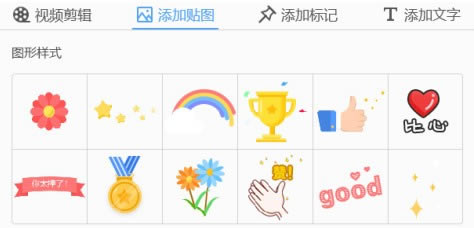
- 軟件類型:行業(yè)軟件
- 軟件語(yǔ)言:簡(jiǎn)體中文
- 授權(quán)方式:免費(fèi)軟件
- 更新時(shí)間:2025-01-05
- 閱讀次數(shù):次
- 推薦星級(jí):
- 運(yùn)行環(huán)境:WinXP,Win7,Win10,Win11
軟件介紹
微課通是一款專業(yè)的微課錄制軟件,它為用戶提供多種錄制方式,包括PPT、白板屏幕、攝像錄制以及手寫設(shè)備等等,幫助用戶輕松制作出各種優(yōu)質(zhì)的微課。微課通操作方便簡(jiǎn)單,適用于各種課程的微課錄制,非常適合廣大教師使用,有需要的用戶敬請(qǐng)下載。
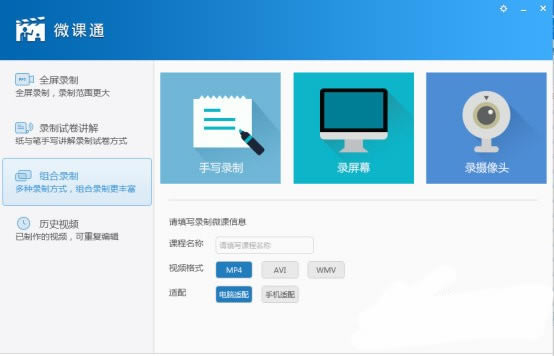
微課通特色功能
紙筆書寫,錄制微課
圖形 公式 輕松解決
多種場(chǎng)景,隨時(shí)組合切換
滿足各種教學(xué)錄制
上傳云端,一鍵分享
教育云賬號(hào)快捷登陸
微課通使用教程
下載好微課通,并按要求進(jìn)行安裝
打開微課通,并選擇新建項(xiàng)目,這時(shí)候桌面上彈出了一個(gè)狹小的菜單欄,可以看到開始、結(jié)束、畫筆、鼠標(biāo)、橡皮、形狀等菜單內(nèi)容
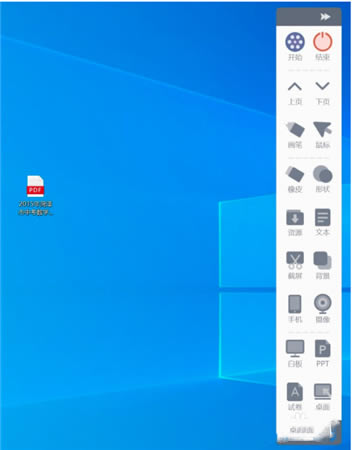
點(diǎn)擊開始后可以選擇相應(yīng)的錄制畫面,以及聲音輸入方式,點(diǎn)擊藍(lán)色按鈕開始錄制,此時(shí)開始錄制,此時(shí)可以對(duì)桌面進(jìn)行書寫,也可以繪制簡(jiǎn)單的數(shù)學(xué)圖形。
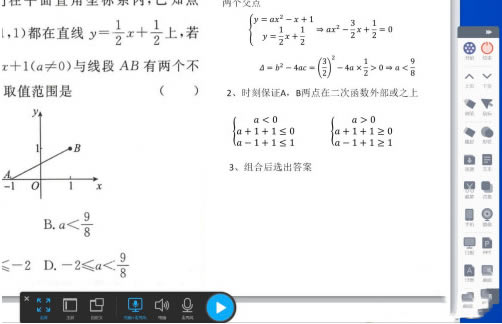
錄制過(guò)程中可以隨時(shí)暫停,錄制結(jié)束時(shí)點(diǎn)擊錄制結(jié)束即可結(jié)束錄制。此時(shí)可以對(duì)視頻進(jìn)行簡(jiǎn)單地剪輯,滿意后導(dǎo)出即可。
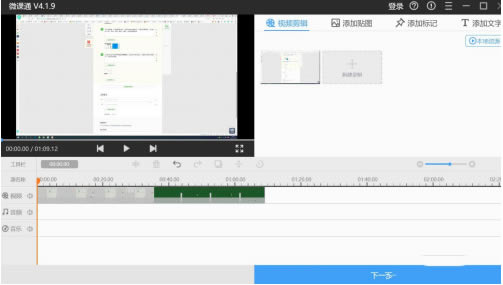
微課通怎么剪輯視頻
1、當(dāng)成功錄制一段視頻片段后,只需將其進(jìn)行保存即可進(jìn)入視頻剪輯界面,用戶可以通過(guò)工具欄中的“分割”與“刪除”進(jìn)行操作,選擇分割工具后拖動(dòng)時(shí)間軸,分割視頻片段,對(duì)視頻片段進(jìn)行精細(xì)化的處理,選擇刪除工具即可刪除不要的視頻片段,如下圖所示:
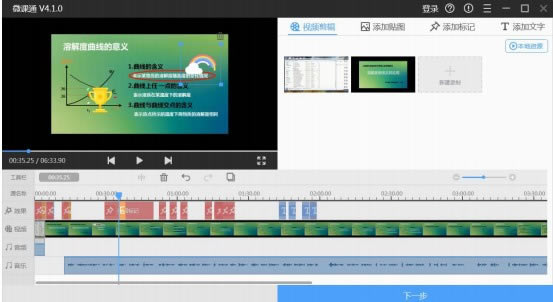
多片段錄制:可以再“新建錄制”,新建多個(gè)片段;
多片段組合:支持多個(gè)片段都放到軌道上,邊剪輯邊試聽;
添加本地視頻:支持添加本地視頻片段;
添加云端資源:登錄用戶提供教育云資源、精品資源和我的資源;
工具欄:分割:拖動(dòng)時(shí)間軸,分割視頻片段,對(duì)視頻片段進(jìn)行精細(xì)化的處理;
刪除:刪除不要的視頻片段;
預(yù)覽:可預(yù)覽該視頻片段,也可全屏預(yù)覽。
2、多軌道剪切:除了在視頻剪輯界面進(jìn)行操作,你還可以在添加貼圖、添加標(biāo)記與添加文字中自定義添加視頻的貼圖、標(biāo)記與文字樣式
多軌道:效果軌道、視頻軌道、音頻軌道、音樂軌道;
效果軌道:添加的貼圖、標(biāo)記、文字;
音頻軌道:音視頻分離之后,可以重新對(duì)視頻畫面進(jìn)行配音;
音樂軌道:可添加背景音樂,可邊剪切邊調(diào)整聲音大小;
音量大小:上線拉動(dòng),調(diào)節(jié)背景音樂大小;
添加貼圖:提供 12 種貼圖樣式;
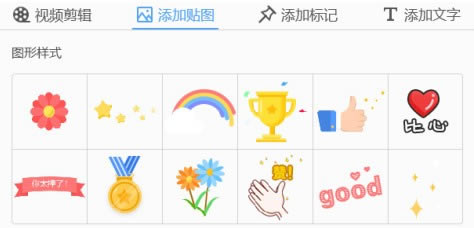
添加標(biāo)記:提供矩形、圖形和箭頭三種標(biāo)記樣式;
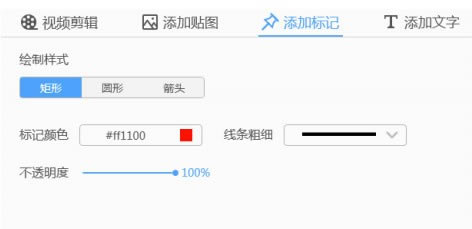
添加文字:提供 4 種文字樣式,且可修改文字顏色和大小。
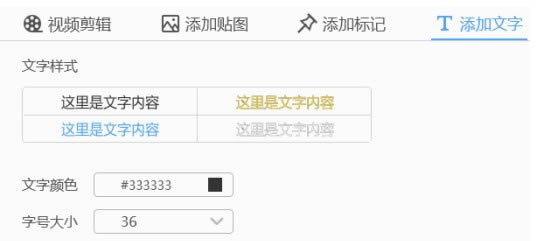
微課通怎么導(dǎo)出視頻
1、如果你已經(jīng)成功錄制微課、剪輯視頻的全部?jī)?nèi)容,最后一步就是要將制作好的視頻進(jìn)行導(dǎo)出了,通過(guò)“導(dǎo)出尺寸”,填寫課程名稱和制作者,選擇導(dǎo)出格式和保存路徑,在導(dǎo)出尺寸中自定義480P、720P或1080P,如下圖所示:
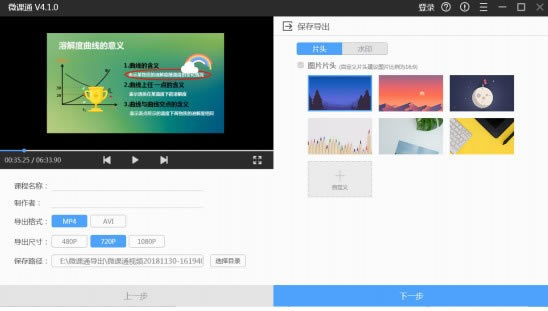
2、用戶還可以根據(jù)自己的需要往導(dǎo)出的視頻中添加片頭或水印,如下圖所示:
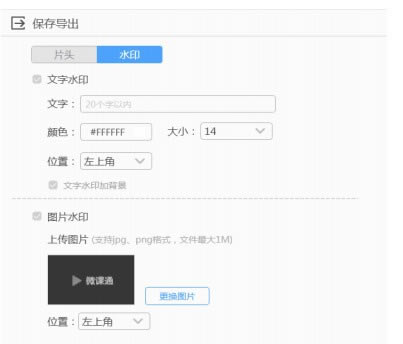
3、最后等待導(dǎo)出完成即可,如下圖所示:
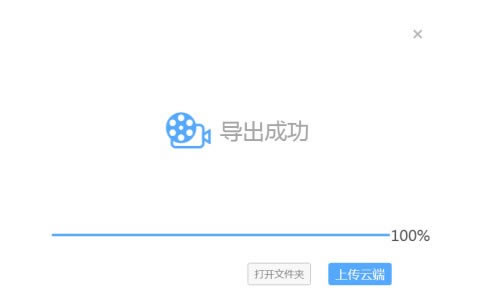
由此也就完成了導(dǎo)出視頻的全部?jī)?nèi)容。
微課通常見問題
智能筆何時(shí)需要配對(duì)?
智能筆使用于PC端應(yīng)用“微課通”或者“互動(dòng)課堂”時(shí),需要配合藍(lán)牙適配器進(jìn)行使用,
初次使用需要配對(duì),之后直接連接即可使用。
注意:該配對(duì)是針對(duì)于智能筆和藍(lán)牙適配器,切換應(yīng)用或者更換電腦無(wú)需再次配對(duì)。
智能筆與藍(lán)牙適配器初次使用配對(duì)?
按照以下步驟進(jìn)行配對(duì):
1) 首先打開微課通,看到左下角智能筆連接狀態(tài),是未連接;
2) 將藍(lán)牙適配器插在電腦上;
3) 長(zhǎng)按住適配器旁邊的按鍵,待藍(lán)色燈閃爍后松開,適配器進(jìn)入配對(duì)狀態(tài);
4) 長(zhǎng)按智能筆開關(guān),信號(hào)燈開始閃爍后松開,智能筆開始查找適配器進(jìn)行適配;
5) 適配過(guò)程中,智能筆的狀態(tài)燈會(huì)一直閃爍,第一次適配過(guò)程約30秒;
6) 配對(duì)成功后,藍(lán)牙適配器顯示藍(lán)色常亮狀態(tài),智能筆顯示白色常亮狀態(tài)。
智能筆與藍(lán)牙適配器連接?
已配對(duì)成功的智能筆和適配器,再次使用直接連接即可使用:
1) 首先打開微課通,看到左下角智能筆連接狀態(tài),是未連接;
2) 將將藍(lán)牙適配器插在電腦上;
3) 短按智能筆開關(guān),當(dāng)藍(lán)牙適配器顯示藍(lán)色常亮狀態(tài),智能筆顯示白色常亮狀態(tài)。同時(shí)軟件左下角顯示智能筆授權(quán)信息,則智能筆已連接,可使用。
生成視頻時(shí)提示內(nèi)存不足怎么辦?
電腦內(nèi)存較小,建議增加內(nèi)存。或者關(guān)掉右下角一些正在運(yùn)行的程序,節(jié)省部分內(nèi)存空間,再生成視頻。
開始錄制視頻提示cpu 不足,降低幀率?
電腦cpu 處理器性能較差,建議更換電腦。或者關(guān)掉右下角一些正在運(yùn)行的程序,節(jié)省部分cpu,再開始錄制視頻。
1贛教云教學(xué)通2.0-贛教云教學(xué)通2.0下載 v5......
2step7 microwin-西門子PLC S7......
3百度網(wǎng)盤清爽精簡(jiǎn)純凈版-網(wǎng)盤工具-百度網(wǎng)盤清爽精......
4360安全瀏覽器-瀏覽器-360安全瀏覽器下載 ......
5谷歌瀏覽器 XP版-谷歌瀏覽器 XP版-谷歌瀏覽......
6Kittenblock重慶教育專用版-機(jī)器人編程......
7seo外鏈助手(超級(jí)外鏈) -SEO外鏈優(yōu)化工具......
8Notepad3-記事本軟件-Notepad3下......
9小米運(yùn)動(dòng)刷步數(shù)神器-小米運(yùn)動(dòng)刷步數(shù)神器下載 v2......

